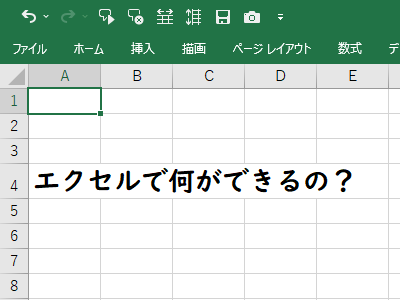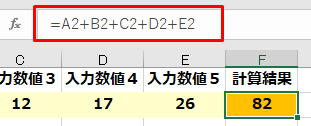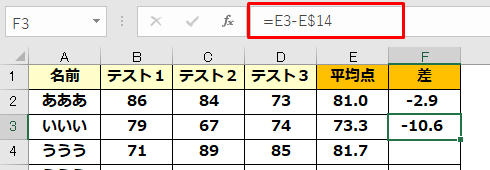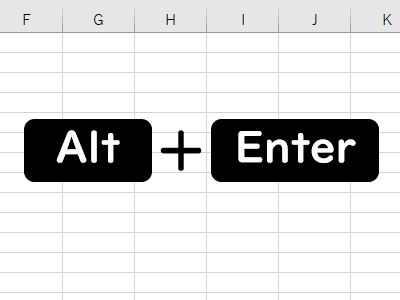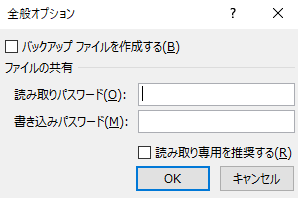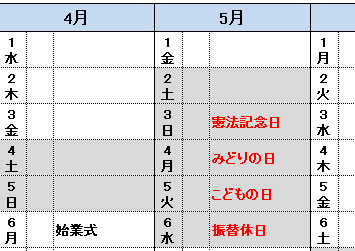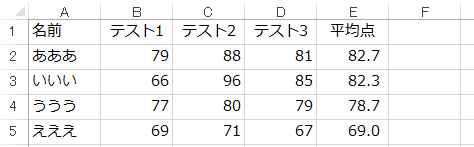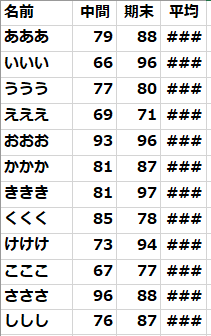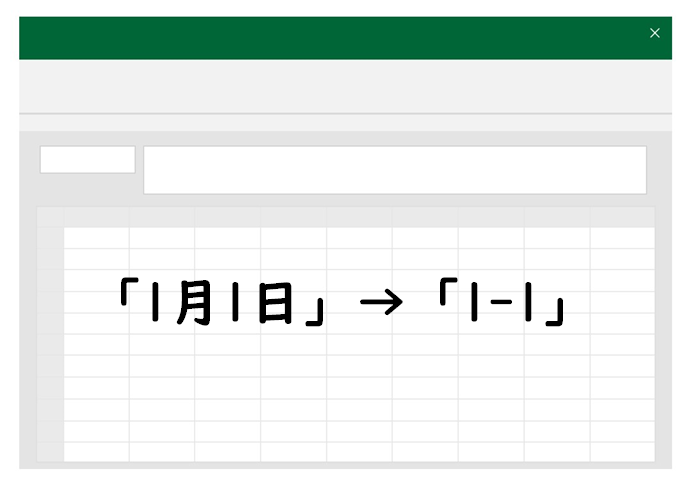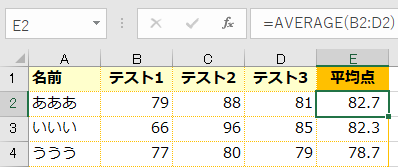設定した計算式を削除されないようにする方法
エクセルの計算式は間違って削除できないようにしておくことができます。
この設定をしないで、計算式が入っているセルを上書きすると計算式が消されてしまいます。
例えば、下記のように平均点の列に計算式が設定されているとします。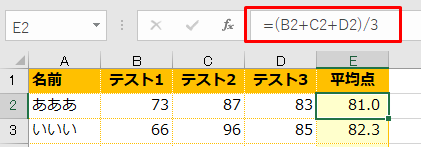
ここに間違って数字を入力してしまうと、計算式が消され、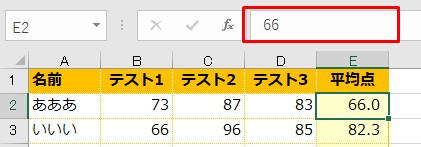
間違って入力した数字を消しても、計算式は元に戻りません。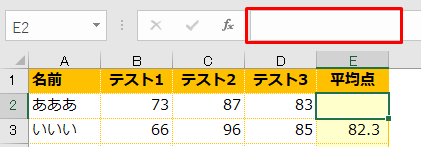
計算式を入力したセルは上書き不可としておけば、誤って削除されることもありません。
今回はこの方法(セルのロックといいます)について説明します。
計算式を削除されないようにセルをロックする方法
エクセルではセルごとにロックをかけるかどうかを設定できます。
手順は2つ。
- ロック対象とする(またはロック対象としない)セルを選択する
- ロックを有効にする
初期状態では、すべてのセルがロック対象となっています。
このためロックを有効にすると、すべてのセルに値を入力できなくなります。
そこで、値を入力(変更)したいセルをロック対象から外します。
ロック対象のセルを選択する方法
対象とするセルを選んで、右クリック→セルの書式設定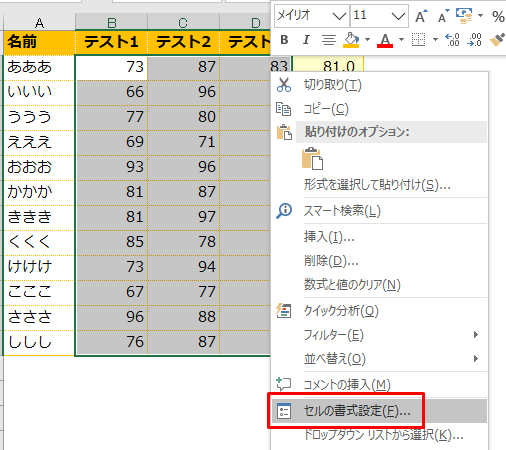
上部「保護」タブを選択し、「ロック」をチェック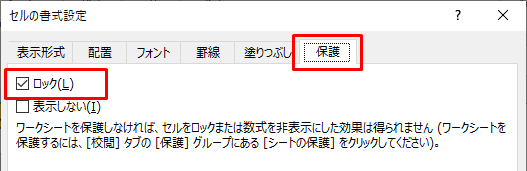
「ロック」にチェックを入れると保護対象(変更不可対象)のセルとなり、チェックを外すと保護対象外(入力、変更が可能)のセルとなります。
この設定だけではロックは有効になりません。
ロック対象を有効にする方法
エクセルの上部メニュー「校閲」→「シートの保護」を選択
下記の設定画面が表示されます。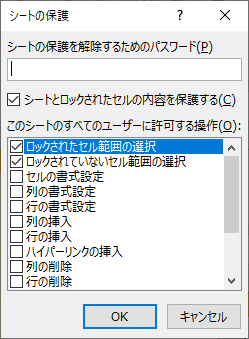
以下の3つがチェックされていることを確認してOKをクリック
- シートとロックされたセルの内容を保護する
- ロックされたセルの範囲の選択
- ロックされていないセル範囲の選択
設定画面の一番上に表示されている「シートの保護を解除するためのパスワード」は何も入力しなくても設定できます。これでセルのロックが有効となります。
パスワードを設定した場合は忘れてしまうと解除できなくなります。
保護されているセルを変更しようとするとメッセージが表示
以上で、セルを入力不可にする設定(ロック)は完了です。
ロックされているセルの値を変更しようとすると、下記のメッセージが表示されます。